来源:网络 作者:佚名
第11步
绘制闪光灯的本体的下半部分,绘制一个48×60像素的矩形(#7C7575),我们将通过设置调整半径的顶部边角的至4像素。给所得到的形状的4像素外描边(#443E3E)
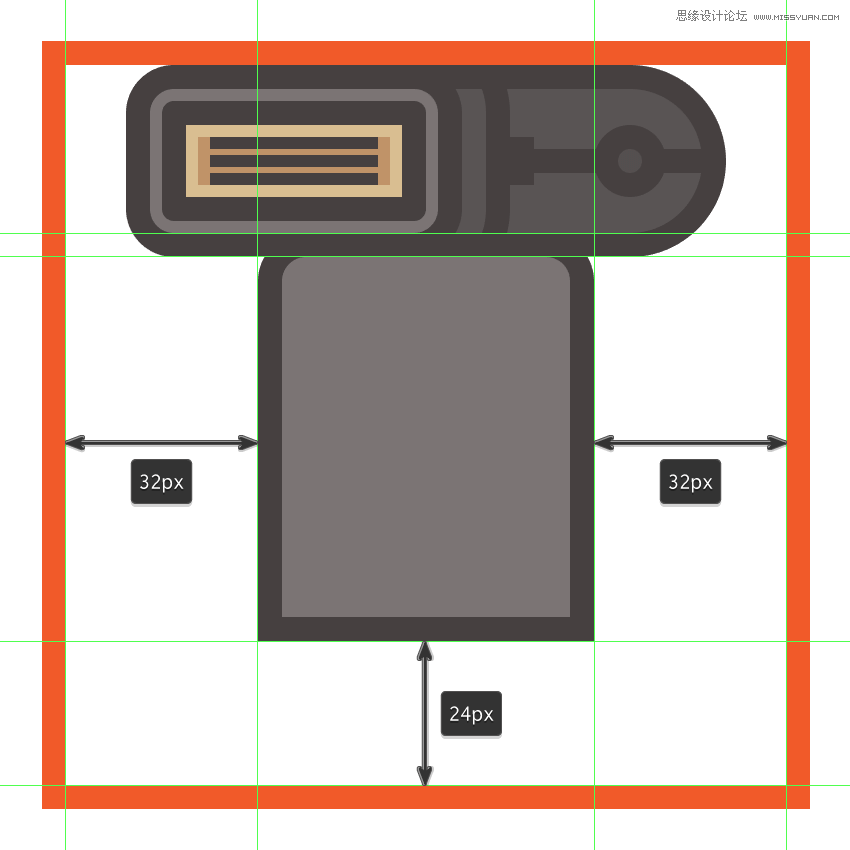
第12步
绘制侧面部分,复制刚刚得到的形状,放置在离右边缘14像素的位置,更改填充形状的颜色#595353。

第13步
开始绘制闪光灯的下半部分的前端部,绘制一个32×12像素的矩形(#B55550),我们将通过设置调整半径 的顶部边角的至4像素。
给所得到的形状的添加4像素外描边(#443E3E),在添加一个32×4像素矩形的水平分界线(#443E3E)把两个形状合并组。

第14步
创建两个2×16像素的矩形,我们将使用颜色#443E3E,放置在闪光灯前半部分的两侧。

第15步
添加两行的2×2像素的圆(#443E3E)位于 2像素彼此水平和垂直方向,距离红色形状2像素。

第16步
绘制10×4像素的矩形(#443E3E)在绘制一个6×4像素矩形(#443E3E),间距2像素,然后选择它们内底部锚点调整向往左2像素。 完成后合组,在绘制一个6×6像素的圆(#443E3E)距离间距如下图所示:

第17步
复制到闪光灯的的下半部分,放置在它下方离右边6px。
